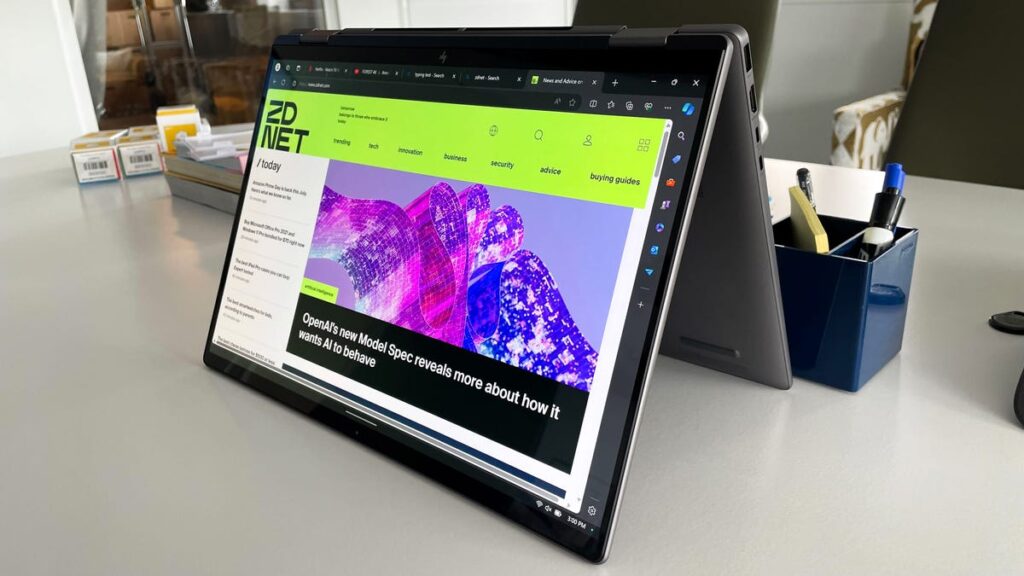Esteja você pensando em comprar uma TV nova ou se sua tela plana antiga parece estar funcionando bem, ainda existem maneiras de otimizar sua experiência de visualização e tudo começa com as configurações da sua televisão. Vamos explorar alguns dos principais fatores que determinam o desempenho da sua TV e o que você pode fazer para torná-la ainda melhor.
1. Diminua a nitidez
Quanto mais nítida a imagem, melhor. Certo? Não necessariamente.
Ao contrário da crença popular, a configuração de “nitidez” da sua TV não afeta a nitidez real da imagem exibida. A verdadeira nitidez é determinada por fatores como resolução da tela, resolução do material de origem e contraste. Em vez disso, a configuração de nitidez altera o aprimoramento artificial das bordas – um ajuste controlado pelo processador que pode introduzir ruído indesejado e, ironicamente, distorcer detalhes na imagem.
Além disso: Sharp faz parceria com Xumo para executar sua futura linha de TVs inteligentes QLED
O aprimoramento de bordas foi projetado para tornar os objetos na tela mais distintos, enfatizando os limites entre eles, criando teoricamente uma imagem mais realista. No entanto, esse recurso funciona como um filtro universal do Instagram, podendo levar a uma aparência não natural em algumas mídias.
Embora possa não ser necessário reduzir a nitidez a zero, geralmente é recomendado diminuí-la significativamente. Para a maioria das TVs, um ponto ideal entre cinco a 10 por cento pode ajudar a obter uma imagem equilibrada, embora você deva experimentar para encontrar o nível que lhe parece melhor.
2. Desligue a suavização de movimento
Uma configuração importante a ser considerada é o Motion Smoothing, um recurso de interpolação de quadro criado para reduzir o efeito de desfoque perceptível durante sequências de ritmo rápido. Este recurso visa reconciliar as discrepâncias entre as taxas de quadros do filme (geralmente 24 quadros por segundo) e a taxa de quadros da TV.
Quando cenas filmadas a 24 fps são reproduzidas em uma TV com taxa de quadros mais alta, os espectadores podem notar um efeito conhecido como “trepidação”. Os fabricantes de TV desenvolveram o Motion Smoothing para resolver esse problema. No entanto, pode degradar a qualidade visual das imagens ao gerar quadros adicionais, resultando em uma visualização irregular. Algumas TVs também adicionam frames ou alteram as taxas de atualização para minimizar problemas de movimento. Mas esses esforços podem criar involuntariamente o “efeito novela”, fazendo com que o conteúdo de alta qualidade pareça abaixo da média.
Também: Como usar seu iPhone como controle remoto de TV
A suavização de movimento normalmente é ativada por padrão e encontrar a configuração para desativá-la pode exigir alguma pesquisa. Muitas vezes fica oculto no menu de configurações e cada fabricante tem um nome exclusivo para seus processos de suavização de movimento. Por exemplo, a LG o chama de TruMotion, a Samsung se refere a ele como Auto Motion Plus e a Sony possui Motionflow e CineMotion.
3. Desligue o modo vívido e diminua o brilho
Os fabricantes e varejistas de TV pretendem fazer com que seus novos modelos pareçam extremamente brilhantes e vívidos quando exibidos nas prateleiras das lojas sob iluminação fluorescente, muitas vezes ativando configurações como o modo de imagem “Vívido” que aumenta a luz de fundo e intensifica a imagem.
O que o modo Vívido faz? Ele aumenta enormemente o brilho, satura as cores e melhora a aparência da tela em condições de iluminação abaixo do ideal. Mas a iluminação da Best Buy ou Costco é muito diferente da da sua sala de estar. Desativar o modo Vívido não apenas fornecerá uma representação mais precisa do cenário, mas também será mais adequado para olhos sensíveis.
Além disso: como transformei esta TV de 98 polegadas em um sistema de entretenimento envolvente (e tem um desconto de US$ 1.200)
Seguindo as linhas do modo Vívido está a configuração de brilho, também conhecida como ponto preto. Um brilho calibrado incorretamente pode resultar em uma imagem desbotada quando definido muito alto ou dificultar a visualização de cenas mais escuras quando definido muito baixo. Ajustar essa configuração permitirá que você aprecie os detalhes do seu conteúdo favorito. Para otimizar o brilho, siga estas etapas:
- Encontre um vídeo com uma cena pouco iluminada, como uma cena noturna prolongada, e clique em pausa.
- Defina o brilho da sua TV para o nível mais baixo.
- Aumente gradualmente o brilho até conseguir discernir muitos detalhes nas sombras da imagem sem torná-las excessivamente brilhantes.
4. Verifique seu contraste
Ajustar o contraste na sua TV pode resultar em detalhes aprimorados, profundidade e dimensão aprimoradas e redução do cansaço visual. Ajuda a evitar que as áreas claras pareçam superexpostas ou “estouradas” e evita que as áreas escuras fiquem muito turvas, resultando idealmente em uma imagem mais equilibrada com detalhes mais ricos.
Quando você desembala uma nova TV, as configurações de contraste geralmente ficam muito altas. Embora o alto contraste possa melhorar a qualidade da imagem, níveis excessivamente altos podem, na verdade, eliminar detalhes mais sutis, roubando profundidade e realismo da imagem.
Além disso: Roku Express 4K + lançado com um controle remoto de voz recarregável com um botão Apple TV +
Para melhorar o contraste, ajuste as configurações enquanto visualiza uma imagem com realces brilhantes e áreas sombreadas. Por exemplo, uma fotografia panorâmica de um céu nublado é um ponto de referência ideal. Ajuste o contraste para que as áreas claras retenham os detalhes sem serem apagadas, enquanto as áreas mais escuras mantêm a profundidade e a riqueza. O segredo é encontrar o equilíbrio certo entre preservar os detalhes de realces e sombras para obter uma imagem rica e tridimensional.
5. Selecione o modo de imagem correto
Sua TV provavelmente possui uma série de predefinições de imagem (algumas das quais definitivamente não parecem boas). Para ser justo, eles dependem em parte do que você está assistindo, e as condições de iluminação da sala também desempenham um papel importante. Encontrar o melhor modo para seus propósitos pode melhorar significativamente sua experiência e, se você tiver sorte, poderá encontrar a configuração perfeita com um clique.
Os modos de imagem são configurações predefinidas que ajustam várias configurações de exibição ao mesmo tempo para otimizar para fins específicos. Pronto para uso, as TVs geralmente são configuradas para um modo de imagem padrão, como Padrão ou Dinâmico. O modo Dinâmico tende a aumentar o brilho, a clareza e a saturação de cores (semelhante ao modo Vívido mencionado acima), enquanto o modo Padrão visa uma imagem neutra e equilibrada, adequada para vários tipos de conteúdo.
Também: Esta TV TCL QLED que recomendo tem qualidade de imagem nítida e um superpoder para jogadores
Encontrar o melhor modo de imagem para suas preferências e ambiente pode depender de você estar assistindo a um filme, jogando videogame ou assistindo esportes. Muitas TVs possuem modos de imagem especificamente para essas mídias – simplesmente chamadas de Jogos e Esportes.
Para o primeiro caso, seu console de videogame cuidará da renderização visual enquanto o modo Gaming desliga o processamento de vídeo da TV para fornecer tempos de atraso mais curtos. A opção de imagem esportiva é o único modo em que você pode se beneficiar ao ativar a suavização de movimento, que foi projetada para reduzir o desfoque de movimento e artefatos de duplicação.
Também: Esta Sony Bravia é minha escolha para a melhor TV pelo dinheiro – e está à venda com até 38% de desconto
A maioria dos modelos inclui o modo Filme ou Cinema, projetado para visualização em um ambiente escuro, semelhante ao de um teatro. Como uma opção relativamente nova, alguns fabricantes estão oferecendo o modo Filmmaker, uma configuração padrão da indústria que se concentra em preservar a visão artística original do diretor.
Ele funciona com base na suposição (geralmente precisa) de que o filme foi criado com ajustes de cores e outros ajustes finos, de modo que o filme é apresentado sem alterações. O modo Cineasta, assim como o modo Jogo, elimina o processamento adicional de vídeo, permitindo que os espectadores experimentem o filme como ele foi originalmente concebido para ser visto no cinema.